Sửa chữa bảo dưỡng động cơ điện các loại
Cơ điện HUẾ HƯƠNG chuyên: - Quấn mới, sửa chữa động cơ điện, mô tơ điện các loại.... - Máy phát điện. - Nồi cơm điện, quạt điện.... - Nhận làm kích điện
Nhận làm mạch invert 12 ra 220V, mạch kích cá công suất theo yêu cầu
Công suất 1000W: Đánh bắt cá trên thuyền (sông, ao, hồ...).
Nhận lắp đặt tủ điện bảng điện
Sửa chữa thay thế lắp mới bảng điện tủ điện điều khiển động cơ
Bán Ronha kiểm tra roto
Ronha thiết bị không thể thiếu thợ điện cơ. Bán phân phối toàn quốc
Bán sách, sơ đồ quấn các loại động cơ, tài liệu
Sách kinh nghiệm ghi chép tất cả các sơ đồ động cơ, máy phát điện từ đơn giản đến phức tạp, sách được ghi từ số liệu thực tế, dữ liệu được scan lại
Thứ Năm, 29 tháng 11, 2018
Thứ Tư, 28 tháng 11, 2018
Thứ Hai, 26 tháng 11, 2018
Giáo trình Điện công trình
Giáo trình Điện công trình được biên soạn làm tài liệu học tập cho sinh viên ngành kiến trúc và xây dựng, làm cẩm nang cho việc thiết kế thi công phần điện trong các công trình kiến trúc, làm tài liệu tham khảo cho các kỹ sư điện khi tìm hiểu điện công trình. Phần 1 cuốn sách trình bày các nội dung của chương 1 cà chương 2 bao gồm: Phụ tải điện công trình, nguồn điện công trình.
Nối tiếp nội dung của phần 1 cuốn giáo trình Điện công trình, phần 2 trình bày các nội dung: Tính toán các tham số cơ bản của hệ thống điện, chống sét cho các công trình kiến trúc, an toàn điện trong thiết kế và xây dựng các công trình kiến trúc, hướng dẫn thiết kế cung cấp điện công trình. Mời các bạn cùng tham khảo nội dung chi tiết.
Tải file PDF
DỰ PHÒNG
Hệ thống điều khiển giám sát và thu thập dữ liệu SCADA trong hệ thống điện
Phần 1 cuốn sách ""Hệ thống điều khiển giám sát và thu thập dữ liệu SCADA trong hệ thống điện" trình bày các nội dung: Tổng quan về hệ thống điều khiển giám sát và thu thập dữ liệu trong hệ thống điện, cấu trúc phần cứng hệ thống SCADA. Đây là một tài liệu hữu ích vận hành hệ thống điện dùng làm tài liệu học tập và nghiên cứu.
Cuốn sách "Hệ thống điều khiển giám sát và thu thập dữ liệu SCADA trong hệ thống điện" nhằm trợ giúp cho sinh viên, kỹ sư vận hành hệ thống điện những kiến thức cơ bản về hệ thống SCANDA và phạm vi ứng dụng chúng trong điều độ hệ thống điện, máy điện và lưới điện hạ thế. Phần 2 cuốn sách trình bày các nội dung: Cấu trúc phần mềm hệ thống SCADA, các hệ thống mạng cục bộ dùng cho SCADA, thiết bị modem và phòng điều khiển trung tâm, ứng dụng của hệ thống SCADA trong hệ thống điện.
Tải file PDF
DỰ PHÒNG
Chủ Nhật, 25 tháng 11, 2018
tài liệu sách
https://drive.google.com/drive/folders/0BzJcDTSAo9tOZ3pUTzNPcHZ5X1U?fbclid=IwAR3zuiepsH0W4UasE4vo5wIcOjZR_sHO_7TzLHo12-IeC57P0RNlBSRtsvE
Thứ Bảy, 24 tháng 11, 2018
giáo trình sửa chữa điện tử
https://drive.google.com/file/d/1OpEBydoXSHUIYoJcTcIdi4LImbwHQwgP/view?usp=sharing
Thứ Sáu, 23 tháng 11, 2018
Điều chỉnh số vòng dây để vào cho dễ-Chuyển từ 1pha sang 3pha.
1số Động cơ của TQ nếu quấn theo ngyên bản thì vào quá khó,tay nghề k giỏi k thể vào được,nên phải điều chỉnh.
1-Dộng cơ máy cưa[TQ],2,2KW,2cưc,24 rãnh,tụ 30mf và tụ 300mf.
Stato=8,3cm,đường kính lõi=7,6cm[Đlõi=7,6cm].
Nguyên bản;[vào quá khó]
Số vòng cuôn làm viec Wlv=5-11-18-23-30-33 dây 0,80đôi
Wkđ=25-33-40-44 dây 0,80
Điều chỉnh cho dễ vào;
Wlv=15-18-23-32-32 dây 0,8,đôi
Wkđ=17-25-37-63 dây 0,80
Muốn chuyển sang ĐC 3pha thi quấn số liệu sau;
Mỗi pha gồm 2 tổ bối đôi kiểu me con vơi khoảng cách lồng dây 10-12 rãnh,mỗi bối 59 vòng dây 0,80
2-ĐCmáy cưa[TQ], 2 cực,24 rãnh,tụ kđ 300mf
Stato= 9,0 cm,Đlõi=7,6cm
Nguyên bản;[vào quá khó]
Wlv=13-18-26-26-26 dây 0,95 đôi
Wkđ=21-33-41 dây 0,75
Điều chỉnh cho dễ vào;
Wlv=14-18-25-24-24 dây 0,95 đôi
Wkđ=17-28-48 dây0,75
Muốn chuyển sang ĐC3pha thì quấn số liệu sau;
Mỗi pha gồm 2 tổ bối đôi kiểu me con với khoảng cách lồng 10-12 rãnh,mỗi bối 55 vòng dây 0,85.
Chúc các bạn thành công.
1-Dộng cơ máy cưa[TQ],2,2KW,2cưc,24 rãnh,tụ 30mf và tụ 300mf.
Stato=8,3cm,đường kính lõi=7,6cm[Đlõi=7,6cm].
Nguyên bản;[vào quá khó]
Số vòng cuôn làm viec Wlv=5-11-18-23-30-33 dây 0,80đôi
Wkđ=25-33-40-44 dây 0,80
Điều chỉnh cho dễ vào;
Wlv=15-18-23-32-32 dây 0,8,đôi
Wkđ=17-25-37-63 dây 0,80
Muốn chuyển sang ĐC 3pha thi quấn số liệu sau;
Mỗi pha gồm 2 tổ bối đôi kiểu me con vơi khoảng cách lồng dây 10-12 rãnh,mỗi bối 59 vòng dây 0,80
2-ĐCmáy cưa[TQ], 2 cực,24 rãnh,tụ kđ 300mf
Stato= 9,0 cm,Đlõi=7,6cm
Nguyên bản;[vào quá khó]
Wlv=13-18-26-26-26 dây 0,95 đôi
Wkđ=21-33-41 dây 0,75
Điều chỉnh cho dễ vào;
Wlv=14-18-25-24-24 dây 0,95 đôi
Wkđ=17-28-48 dây0,75
Muốn chuyển sang ĐC3pha thì quấn số liệu sau;
Mỗi pha gồm 2 tổ bối đôi kiểu me con với khoảng cách lồng 10-12 rãnh,mỗi bối 55 vòng dây 0,85.
Chúc các bạn thành công.
Thứ Năm, 22 tháng 11, 2018
Thứ Ba, 20 tháng 11, 2018
Thứ Bảy, 17 tháng 11, 2018
Thứ Tư, 14 tháng 11, 2018
Thứ Ba, 13 tháng 11, 2018
xác định đầu và cuối A-X' B-Y, C-Z
Vấn đề ở đây phải xác định chính xác đầu - cuối của cuộn dây .không thì sẽ cháy động cơ mà giá cả động cơ bây giờ không phải là rẽ.Mình xin trình bày như sau:
1.Trước tiên, xác định 2 đầu của mỗi cuộn dây(gồm 3 cuộn),cái này thì dùng VOM xác định.(nhớ đánh đấu nếu dây có màu giống nhau)
2.Sau đó, lấy 1 cuộn làm chuẩn, tùy chọn 1 đầu làm đầu A , đầu còn lại (của cuộn) làm cuối x.Sau đó gắn nguồn pin 9v vào cuộn này nhưng ko nối dây..mà chỉ để quẹt thả ( nhớ gắn cực + vào đầu A.lát giải thích sau).
3.Lấy cuộn thứ 2 nối trực tiếp vào VOM thang đo uA DC hoặc mV DC.(vì giá trị dòng tự cảm rất thấp dc sinh ra từ cuộn A-x)
4.Sau đó, quẹt nguồn pin 9v vào và thả ..thì VOM có 2 TH xảy ra: + Nếu thấy VOM kim nhảy lên(thuận chiều quay) thì que đen của VOM là đầu B, que đỏ là cuối y. + Nếu thấy VOM kim nhảy xuống rồi mới nhảy lên thì que đen là cuối y và que đỏ là đầu B. Và cuộn còn lại cũng làm như thế để x/đ C-z
Giải thích lý do làm như thế:vì khi cấp nguồn 9v vào cuộn A-x và thả ra ngay lập tức thì bên cuộn B-y sẽ sinh ra một sức điện động ngược chiều lại so với cuộn A-x.Vậy khi đầu A là cực (+) thì sẽ sinh ra cực (-) ở đầu B .Và Tại sao lại có 2 TH như thế ? Trả lời: vì đây là dòng 1 chiều ta ko biết đầu nào là +, đầu nào là - để gắn que đen - đỏ của VOM vào cuộn thứ 2.Ta chỉ nhắm mắt mà nối VOM vào để xác định thôi...và giá trị dòng ở đây rất nhỏ nên ko sợ hư VOM đâu.
ử dụng 1 trong 3 cuộn để nhấp pin. ( Giả sử 1-2 là 1 cuộn, 3-4 là 1 cuộn, 5-6 là 1 cuộn ), ví dụ chọn cuộn 1-2 để nhấp pin
- Sử dụng đồng hồ VOM đo dòng điện ở 2 cuộn còn lại là 3-4 và 5-6, đồng hồ để thang 50mA.
- Nếu nhấp pin kim đồng hồ lên dương thì que Đỏ của đồng hồ là đầu Cuối cuộn dây, que Đen của đồng hồ là đầu Đầu cuộn dây.
- Đối với cuộn nhấp pin (cuộn 1-2 ta đã chọn trước) thì đầu Dương của pin là đầu Đầu, cuộn dây đấu với Âm pin là đầu Cuối cuộn dây.
1.Trước tiên, xác định 2 đầu của mỗi cuộn dây(gồm 3 cuộn),cái này thì dùng VOM xác định.(nhớ đánh đấu nếu dây có màu giống nhau)
2.Sau đó, lấy 1 cuộn làm chuẩn, tùy chọn 1 đầu làm đầu A , đầu còn lại (của cuộn) làm cuối x.Sau đó gắn nguồn pin 9v vào cuộn này nhưng ko nối dây..mà chỉ để quẹt thả ( nhớ gắn cực + vào đầu A.lát giải thích sau).
3.Lấy cuộn thứ 2 nối trực tiếp vào VOM thang đo uA DC hoặc mV DC.(vì giá trị dòng tự cảm rất thấp dc sinh ra từ cuộn A-x)
4.Sau đó, quẹt nguồn pin 9v vào và thả ..thì VOM có 2 TH xảy ra: + Nếu thấy VOM kim nhảy lên(thuận chiều quay) thì que đen của VOM là đầu B, que đỏ là cuối y. + Nếu thấy VOM kim nhảy xuống rồi mới nhảy lên thì que đen là cuối y và que đỏ là đầu B. Và cuộn còn lại cũng làm như thế để x/đ C-z
Giải thích lý do làm như thế:vì khi cấp nguồn 9v vào cuộn A-x và thả ra ngay lập tức thì bên cuộn B-y sẽ sinh ra một sức điện động ngược chiều lại so với cuộn A-x.Vậy khi đầu A là cực (+) thì sẽ sinh ra cực (-) ở đầu B .Và Tại sao lại có 2 TH như thế ? Trả lời: vì đây là dòng 1 chiều ta ko biết đầu nào là +, đầu nào là - để gắn que đen - đỏ của VOM vào cuộn thứ 2.Ta chỉ nhắm mắt mà nối VOM vào để xác định thôi...và giá trị dòng ở đây rất nhỏ nên ko sợ hư VOM đâu.
ử dụng 1 trong 3 cuộn để nhấp pin. ( Giả sử 1-2 là 1 cuộn, 3-4 là 1 cuộn, 5-6 là 1 cuộn ), ví dụ chọn cuộn 1-2 để nhấp pin
- Sử dụng đồng hồ VOM đo dòng điện ở 2 cuộn còn lại là 3-4 và 5-6, đồng hồ để thang 50mA.
- Nếu nhấp pin kim đồng hồ lên dương thì que Đỏ của đồng hồ là đầu Cuối cuộn dây, que Đen của đồng hồ là đầu Đầu cuộn dây.
- Đối với cuộn nhấp pin (cuộn 1-2 ta đã chọn trước) thì đầu Dương của pin là đầu Đầu, cuộn dây đấu với Âm pin là đầu Cuối cuộn dây.
Chủ Nhật, 11 tháng 11, 2018
cách vào dây
Mỗi pha có 2 tổ bối, mỗi tổ bối 3 bin
B1, Pha A vào 1 tổ bối trước, nhưng để chờ 1,2,4 vào rãnh 9,10,12
B2 vào tổ bối thứ nhất pha B rãnh 7,8,11
B3 vào tổ bối pha C rãnh 3,4,7
B4: Trở lại vào tổ bối thứ 2 của pha A
B5: Vào tổ bối thứ 2 pha B
B6: vào tổ bối thứ 2 pha C
cuối cùng hạ rãnh pha A là xong
B1, Pha A vào 1 tổ bối trước, nhưng để chờ 1,2,4 vào rãnh 9,10,12
B2 vào tổ bối thứ nhất pha B rãnh 7,8,11
B3 vào tổ bối pha C rãnh 3,4,7
B4: Trở lại vào tổ bối thứ 2 của pha A
B5: Vào tổ bối thứ 2 pha B
B6: vào tổ bối thứ 2 pha C
cuối cùng hạ rãnh pha A là xong
Thứ Bảy, 10 tháng 11, 2018
Thứ Sáu, 9 tháng 11, 2018
Thông số dây quấn may bom nước cá sấu 350w
1. 55, 60, 65 ,70 day 0.6,
110 , 120 day 0.4 fe dai 65 .70 cm
110 , 120 day 0.4 fe dai 65 .70 cm
2. 65.65.65.65 dây 0.55
120.120 dây 0.43 50,55,60,65=55
120.120=404 42.52.62.72 0'60 110 120 0'40
Thứ Năm, 8 tháng 11, 2018
Thứ Tư, 7 tháng 11, 2018
Thứ Hai, 5 tháng 11, 2018
Công tắc hẹn giờ Panasonic TB178 (không pin dự trữ)
Chức năng: Tự động bật tắt các thiết bị điện được cắm vào theo thời gian đã cài đặt trước
Ứng dụng: Hẹn giờ tắt mở bình nước nóng vào buổi sáng và buổi chiều; Hẹn giờ bật cây nước nóng lạnh vào giờ làm việc và tắt khi hết giờ; Hẹn giờ bật tắt đèn quảng cáo, đèn sân vườn, đèn cổng...; Hẹn giờ bơm nước tưới cây, bơm nước bể cá, chuông trường học…
Thông số kỹ thuật:
- Hãng sản xuất: Panasonic
- Bảo hành: 12 tháng
- Thiết kế lắp đặt thanh ray hoặc gắn tường module 3 tép
- Thời gian cài đặt tối thiểu 30 phút, cài được 6 chương trình bật tắt
- Điện áp 220V
- Công tắc 2 chiều (1NO, 1NC),
- Tùy chọn được các chế độ ON / OFF / AUTO
- Công suất chịu tải tới 1500W có thể dùng cho các thiết bị công suất lớn như máy bơm, bình nóng lạnh
- Không có pin dự trữ
Video giới thiệu sản phẩm:
cách tháo nhanh roto máy khoan
C1. Dùng máy cắt để cắt 2 đầu sau đó đục ra
C2. Dùng máy tiện để tiện roto và quấn lại là ok
C2. Dùng máy tiện để tiện roto và quấn lại là ok
Thứ Bảy, 3 tháng 11, 2018
Thứ Sáu, 2 tháng 11, 2018
sơ đồ trải động cơ 1 pha 370W
số liệu máy 370W ( quấn cho loại nào cũng được)
- cuộn làm việc gồm hai tổ bối bốn quấn theo kiểu mẹ con,khoảng các lồng dây 6-8-10-12. cuộn dây 0,55mm lớp đơn. bối lồng 6 rãnh quấn 67 vg/bối; bối lồng 8 rãnh quấn 70 vg/bối ; bối lồng 10 rãnh quấn 73 vg/ bối; bối lồng 12 rãnh quấn 75 vòng/bối.
- cuộn khởi động gồm hai tổ bối hai, quấn theo kiểu mẹ con, khoảng cách lông dây 10 - 12. cuộn dây 0,40mm lớp đơn. Bối lồng 10 rãnh quấn 110 vòng/bối; bối lồng 12 rãnh quấn 110 vòng/bối
- sơ đồ như hình vẽ
động cơ dùng tụ 10mF
Thứ Năm, 1 tháng 11, 2018
Kiểm soát dữ liệu nhập với Data Validation trong Excel
Để dữ liệu đó có thể được giới hạn trong một phạm vi nào đó, có thể là số nguyên, số thập phân, ngày, giờ, trong danh sách sẵn có hoặc chuỗi có độ dài xác định. Khi đó chức năng Data Validation sẽ giúp nhập liệu một cách chính xác theo yêu cầu, hạn chế sai sót. Các bước thực hiện:
- Chọn vùng dữ liệu dữ liệu cần kiểm soát.
- Vào tab Data > nhóm Data Tools > chọn Data Validation > Data Validation. Excel hiển thị hộp thoại Data Validation gồm 3 tab là: Settings, Input Message và Error Alert.

Hộp thoại Data Validation
- Tab Settings: cho phép thiết lập về điều kiện nhập liệu trong Validation criteria. Tuỳ vào yêu cầu kiểm soát mà chọn trong danh sách bên dưới Allow. Mặc định ban đầu cho phép nhập bất cứ kiểu dữ liệu nào vào trong ô (Any value). Để thay đổi theo ý muốn, phải chọn trong danh sách thả xuống của Validation criteria, có các lựa chọn: Whole number, Decimal, List, Date, Time, Text lenght, Custom.
- Whole number: chức năng này chỉ cho phép nhập dữ liệu là số nguyên. Nếu nhập số thập phân, chuỗi,… sẽ bị báo lỗi. Khi chọn Whole number, chức năng Data xuất hiện cho phép thiết lập phạm vi giá trị nhập.
- Between (not between): chỉ cho phép nhập giá trị trong một phạm vi xác định (hoặc ngoài phạm vi xác định). Ví dụ điểm thi phải nằm trong phạm vi từ 0 đến 10, tháng trong năm từ 1 đến 12… trong đó:
- Minimum: giá trị giới hạn nhỏ nhất khi nhập dữ liệu.
- Maximum: giá trị giới hạn lớn nhất khi nhập dữ liệu.
- Ignore blank: bỏ qua ô trống (không xét điều kiện nhập dữ liệu khi ô trống).
- Clear All: huỷ bỏ tất cả.
- Equal to (not equal to): chỉ cho phép nhập một giá trị xác định (hoặc ngoài giá trị xác định). Giá trị xác định đó được khai báo trong Value và có thể là giá trị cố định bằng cách nhập trực tiếp hoặc có thể thay đổi được bằng cách sử dụng hàm hoặc công thức.
- Greater than (Greater than or equal to): chỉ cho phép nhập giá trị lớn hơn (hoặc lớn hơn hay bằng) giá trị giới hạn chỉ định. Giá trị giới hạn đó được khai báo trong Minimum và có thể là giá trị cố định bằng cách nhập trực tiếp hoặc có thể thay đổi được bằng cách sử dụng hàm hoặc công thức. Ngược lại với trường hợp này là less than (less than or equal to).
- Decimal: chỉ cho phép nhập liệu là số nguyên hoặc số thập phân. Cách thực hiện tương tự đối với Whole number.
- List: chỉ cho phép nhập dữ liệu từ một danh sách sẵn có. Danh sách này có thể được nhập trực tiếp, từ một vùng trong sheet, từ tên (Name) vùng sẵn có hoặc từ file khác.
- Danh sách nhập trực tiếp: gõ danh sách trực tiếp trong Source, mỗi phần tử được ngăn cách bởi dấu phẩy.

Hộp thoại thể hiện nhập giá trị trực tiếp vào thuộc tính Source
- Danh sách nhập từ một vùng trên bảng tính: chọn vùng danh sách trên bảng tính, địa chỉ danh sách sẽ hiện ra trong Source. Với cách này, vùng danh sách phải cùng nằm cùng sheet với những ô cần nhập. Nếu muốn sử dụng vùng danh sách ở sheet khác thì phải đặt tên cho vùng đó, khi đó Source sẽ hiển thị tên vùng.

Hộp thoại thể hiện chọn giá trị vào Source của Data validation
Hạn chế của chức năng List là không tự động tìm đến phần tử cần tìm trong danh sách khi gõ ký tự đầu tiên. Vì vậy, với danh sách nhiều đối tượng việc tìm sẽ mất nhiều thời gian.
- Date: chức năng này chỉ cho phép nhập giá trị ngày, việc điều khiển miền giá trị nhập giống như đối với Whole number.

Hộp thoại thể hiện chọn giá trị ngày của Data validation
- Text length: Cho phép nhập dữ liệu là chuỗi có độ dài xác định, việc thiết lập chiều dài chuỗi nhập giống như đối với Whole number.
- Tab Input Message: cho phép hiển thị thông tin nhập dữ liệu khi di chuyển chuột vào ô, từ đó định hướng cho công việc nhập dữ liệu.
- Show input message when cell is selected: bật /tắt chế độ hiển thị thông báo khi ô được chọn.
- Title: tiêu đề của thông báo.
- Input message: nội dung thông báo.
- Tab Error Alert: khi ô đã được đặt chế độ Data validation, nếu người dùng nhập liệu không đúng quy định thì Excel sẽ bị thông báo.
- Show error alert after invalid data is selected: bật (tắt) chế độ hiển thị cảnh báo sau khi dữ liệu được nhập vào ô.
- Style: kiểu cảnh báo, gồm Stop (dừng lại), Warrning (cảnh báo), Information (thông tin).
- Title: tiêu đề hộp thông báo.
- Error message: nội dung thông báo.

Hộp thoại thể hiện các thông số cho Error Alert của Data validation
Các thao tác với Worksheet
- Chèn thêm worksheet vào workbook, có thể thực hiện các cách sau:
- Vào tab Home > Insert > Insert Sheet.
- Nhấn vào nút
 trên thanh sheet tab.
trên thanh sheet tab. - Nhấn tổ hợp phím <Shift+F11>.
- Xóa worksheet khỏi workbook, có thể thực hiện các cách sau:
- Chọn sheet muốn xóa, vào tab Home > Cells > Delete > Delete sheet.
- Nhấp phải chuột lên tên sheet muốn xóa trên thanh sheet tab, chọn Delete, xác nhận xóa chọn Delete.
- Sắp xếp worksheet trên workbook, có thể thực hiện các cách sau:
- Chọn tên sheet cần sắp xếp, drag đến vị trí mới.
- Right click lên tên sheet cần sắp xếp, chọn Move or Copy…. Excel hiển thị hộp thoại Move or Copy, chọn lên tên sheet trong danh sách mà muốn di chuyển sheet đến trước nó, sau đó nhấn OK.
Các hàm ngày tháng trong Excel
Các hàm ngày tháng trong Excel thường ít được quan tâm vì hầu hết người dùng Excel thường tập trung vào các hàm tính toán với con số. Tuy nhiên, các hàm ngày tháng lại khá quan trọng đối với các bạn làm trong lĩnh vực kế toán, tài chính, quản lý thời gian, tính chi phí sinh hoạt hàng tháng... Do vậy, nếu như bạn đọc thực sự quan tâm thì những hàm ngày tháng trong Excel mà chúng tôi chia sẻ dưới đây sẽ thực sự hữu ích để áp dụng trong công việc hàng ngày của bạn.






Trong Excel hỗ trợ người dùng rất nhiều hàm tính toán, nếu như ở bài trước Taimienphi.vn đã Tổng hợp các hàm lượng giác và toán học trong Excel thì ở bài viết này bạn sẽ biết thêm và khái quát được các hàm ngày tháng trong Excel.
CÁC HÀM NGÀY THÁNG TRONG EXCEL
1. Hàm TODAY
- Cú pháp: TODAY()
- Chức năng: Trả về ngày tháng năm hiện hành, nó không chứa tham số và thời gian được ngầm hiểu là 0 giờ lúc nữa đêm.
2. Hàm DAY
- Cú pháp: DAY( Serial_number)
- Trong đó: Serial_number là giá trị bắt buộc. Là giá trị ngày, tháng, năm mà bạn muốn lấy ra ngày.
- Chức năng: Tách giá trị ngày trong một ngày, tháng, năm cụ thể. Ngày được trả về dưới dạng số nguyên, có giá trị từ 1 đến 31.
Ví dụ: Cho bảng tính như hình dưới. Yêu cầu tách giá trị ngày.
- Bạn nhập công thức tại ô D6=DAY(C6), ta được kết quả trả về giá trị ngày trong ô D6
- Sao chép công thức cho đến hết hàng cần tách giá trị ngày, ta được kết quả
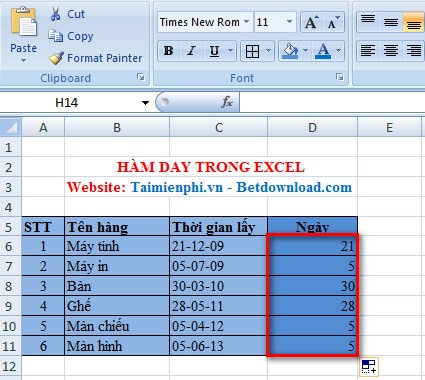
3. Hàm MONTH
- Cú pháp: MONTH( Serial_number)
- Trong đó: Serial_number là giá trị bắt buộc. Là giá trị ngày của tháng mà bạn muốn tìm.
- Chức năng: Tách giá trị tháng trong một ngày cụ thể. Tháng được trả về dưới dạng số nguyên, có giá trị từ 1 đến 12.
4. Hàm YEAR
- Cú pháp: YEAR(serial_number)
- Trong đó: Serial_number là bắt buộc, ngày trong năm mà bạn muốn tìm. Ngày bạn nên nhập bằng hàm Date.
- Chức năng: Trả về năm của một ngày một ngày tương ứng nào đó. Năm được trả về dạng số nguyên trong khoảng từ 1900 đến 9999.
5. Hàm DATE
- Cú pháp: DATE( year, month, day)
- Trong đó: Year, month, day: lần lượt là năm, tháng, ngày cần nhập.
- Chức năng: Trả về biểu thức ngày tháng năm đã nhập
6. Hàm NOW
- Cú pháp: NOW()
- Chức năng: Trả về ngày giờ hiện tại của hệ thống
7. Hàm Hour
- Cú pháp: HOUR(Serial-number)
Trong đó: Serial number là đối số bắt buộc, là thời gian bạn muốn chuyển đổi thành giờ. Có thể là dạng văn bản, số thập phân, hoặc dưới dạng các hàm khác.
- Chức năng: Trả về giờ của một giá trị thời gian.Giờ trả về là có dạng số nguyên nằm trong khoảnh từ 0 đến 23
8. Hàm MINUTE
- Cú pháp: MINUTE(serial-number)
Trong Đó: Serial-number: Bắt buộc phải có. Giá trị muốn chuyển đổi thành phút
- Chức năng: Chuyển đổi một số giá trị thời gian về thành một phút trong biểu thức giờ phút giây. Phút được trả về dưới dạng số nguyên trong phạm vi từ 0 đến 59.
9. Hàm SECOND
- Cú Pháp: =SECOND (serial_number)
Trong Đó: Serial_number bắt buộc phải có. Là thời gian chứa số giây bạn muốn tìm. Có thể là giá trị thời gian hoặc giá trị thập phân
- Chức Năng: Trả về phần giây của giá trị thời gian. Có dạng số nguyên trong phạm vi từ 0 đến 59.
10. Hàm WEEKDAY
- Cú pháp: = WEEKDAY(serial_number [, return_type])
- Trong đó:
+ serial_number: Biểu thức ngày tháng hoặc là một con số chỉ giá trị ngày tháng
+ return_type: Chọn kiểu kết quả trả về
+ return_type = 1 (mặc định): Chủ Nhật là 1 (thứ Bảy là 7)
+ return_type = 2: Thứ Hai là 1 (Chủ Nhật là 7)
+ return_type = 3: Thứ Hai là 0 (Chủ Nhật là 6)
+ serial_number: Biểu thức ngày tháng hoặc là một con số chỉ giá trị ngày tháng
+ return_type: Chọn kiểu kết quả trả về
+ return_type = 1 (mặc định): Chủ Nhật là 1 (thứ Bảy là 7)
+ return_type = 2: Thứ Hai là 1 (Chủ Nhật là 7)
+ return_type = 3: Thứ Hai là 0 (Chủ Nhật là 6)
- Chức năng: Cho biết số thứ tự của ngày trong tuần
Ví dụ: Cho bảng tính Excel.
Với hàm WEEKDAY để tính số thứ tự của ngày trong tuần. Tại ô C8 = WEEKDAY(C6,C7). Và đây là kết quả:
Như vậy, ngày 30/06/2014 là ngày có số thứ tự trong tuần là 2 với quy ước là chủ nhật có thứ tự là 1.
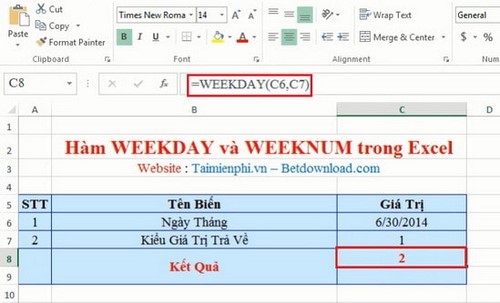
11. Hàm WEEKNUM
- Cú pháp: WEEKDAY(serial_number [, return_type])
- Trong đó:
+ Serial_number: Ngày trong tuần được nhập vào. Giá trị này bắt buộc
+ Return_type: Xác định ngày nào là 1 ngày bắt đầu của tuần. Mặc định là 1.
. Return_type=1. Ngày đầu tuần là chủ nhật.
. Return_type=2. Ngày đầu tuần là thứ 2.
+ Return_type: Xác định ngày nào là 1 ngày bắt đầu của tuần. Mặc định là 1.
. Return_type=1. Ngày đầu tuần là chủ nhật.
. Return_type=2. Ngày đầu tuần là thứ 2.
12. Hàm Days360
- Cú pháp: DAYS360( start_date, end_date, [method])
- Trong đó:
+ Start_date, end_date: là ngày bắt đầu và kết thúc mà bạn muốn biết số ngày giữa hai ngày này. Giá trị này bắt buộc
+ Method: giá trị logic xác định dùng phương pháp của Hoa Kỳ hay Châu Âu. Method=false là phương pháp của Hoa kỳ, method=true là phương pháp của Châu Âu.
+ Method: giá trị logic xác định dùng phương pháp của Hoa Kỳ hay Châu Âu. Method=false là phương pháp của Hoa kỳ, method=true là phương pháp của Châu Âu.
- Chức năng: Tính số ngày giữa 2 mốc ngày tháng dựa trên cơ sở một năm có 360 ngày.
13. Hàm DateValue
- Cú pháp: DATEVALUE(date_text)
- Trong đó: date_text: Chuỗi văn bản cần chuyển đổi, giới hạn trong khoảng từ 01/01/1900 đến 31/12/9999, giá trị nhập vào phải nằm trong dấu móc.
- Chức năng: Chuyển đổi một chuỗi ngày tháng thành một giá trị ngày tháng năm để có thể tính toán được.
14. Hàm EDATE
- Cú pháp: EDATE(start_date, months)
- Trong đó:
+ start_date: Ngày dùng làm mốc để tính.
+ months: Số tháng trước hoặc sau mốc thời gian được dùng để tính toán
+ months: Số tháng trước hoặc sau mốc thời gian được dùng để tính toán
- Chức năng: Trả về một ngày tính từ mốc thời gian cho trước và cách mốc thời gian này một số tháng được chỉ định.
15. Hàm Networkdays
- Cú pháp: NETWORKDAYS( start_date, end_date, [holiday])
- Trong đó
+ Start_date: Ngày bắt đầu. Tham số bắt buộc
+ End_date: Ngày kết thúc. Tham số bắt buộc.
+ Holiday: Số ngày cần loại trừ ra khỏi lịch làm việc. Tham số không bắt buộc.
+ End_date: Ngày kết thúc. Tham số bắt buộc.
+ Holiday: Số ngày cần loại trừ ra khỏi lịch làm việc. Tham số không bắt buộc.
- Chức năng: Trả về số ngày làm việc từ ngày bắt đầu đến ngày kết thúc, nó không bao gồm ngày cuối tuần và ngày lễ đã được xác định.
Ví dụ: Ta có một bảng chấm công nhân viên, bao gồm cả số ngày nghỉ như sau:
- Sử dụng hàm networkdays tính số ngày làm việc với ngày bắt đầu là 23-01-2013, ngày kết thúc là 18-02-2013. Công thức là =NETWORKDAYS(B3,C3). Kết quả thu được:
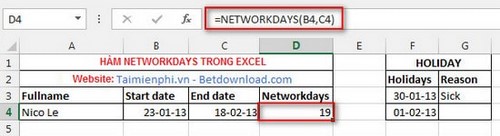
- Sử dụng hàm Networkdays tính số ngày làm việc với ngày bắt đầu là 23-01-2013, ngày kết thúc là 18-02-2013, với 1 ngày nghỉ phép là 30-01-2013. Công thức là =NETWORKDAYS(B3,C3,F3). Kết quả sẽ là:

16. Hàm Eomonth
- Cú pháp: EOMONTH(start_date, months)
- Trong đó:
+ start_date: Ngày dùng làm mốc để tính.
+ months: Số tháng trước hoặc sau mốc thời gian start_date.
+ start_date: Ngày dùng làm mốc để tính.
+ months: Số tháng trước hoặc sau mốc thời gian start_date.
- Chức năng: Tính ngày cuối tháng của 1 tháng bất kỳ với số tháng được chỉ định trước.
http://thuthuat.taimienphi.vn/cac-ham-ngay-thang-trong-excel-2399n.aspx
Trên đây, chúng tôi đã tổng hợp cho các bạn một số hàm ngày tháng phổ biến trong Excel, các bạn có thể tự tìm hiểu để nắm rõ hơn về cách áp dụng của nó vào công việc tính toán của mình
Trên đây, chúng tôi đã tổng hợp cho các bạn một số hàm ngày tháng phổ biến trong Excel, các bạn có thể tự tìm hiểu để nắm rõ hơn về cách áp dụng của nó vào công việc tính toán của mình

















































